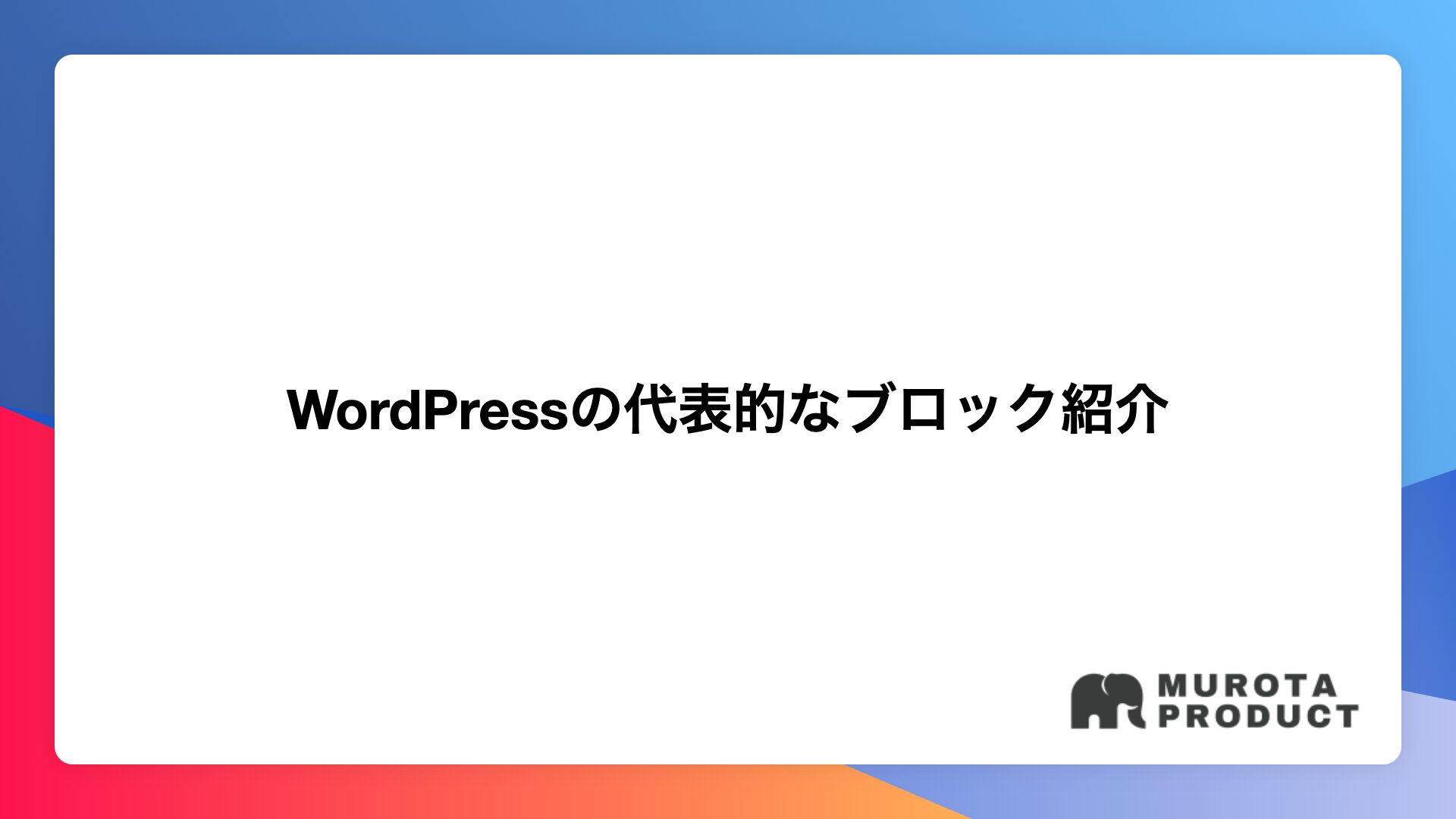最新のWordPressは、様々な役割を持つブロックがあります。
ブロックを選び、組み合わせることで、ページを作ることができます。
ブロックの種類は非常に多く、標準ブロックだけでも100種類以上が存在します。
しかし、実際によく使うブロックは限られています。
まずは基本の5種類を覚えておけばOKです。
今回はWordPressの5つの代表的なブロックと、使い方を解説します。
ブロックの挿入方法
まずは、ブロックの挿入方法を解説します。
固定ページ、または投稿から、ブロックを挿入したいページのブロックエディターを開きます。
ブロックエディター上で、ブロックを挿入したい箇所を選び、クリックします。
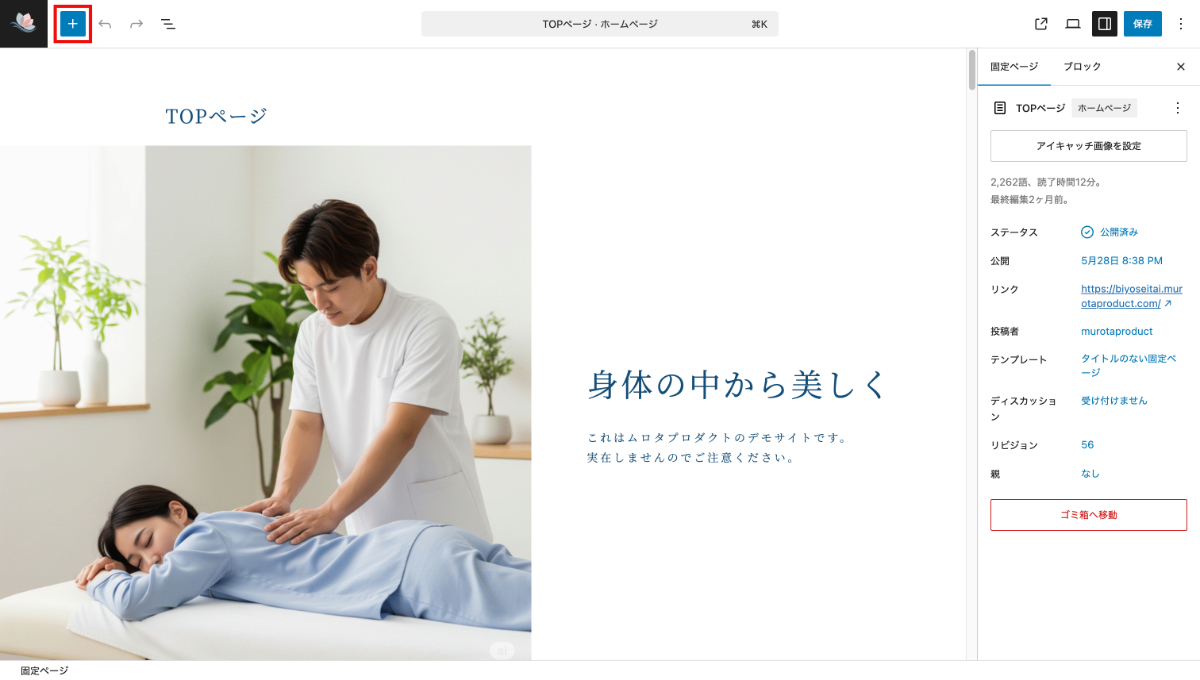
左上の「青いプラスボタン(ブロックインサーターボタン)」をクリックします。
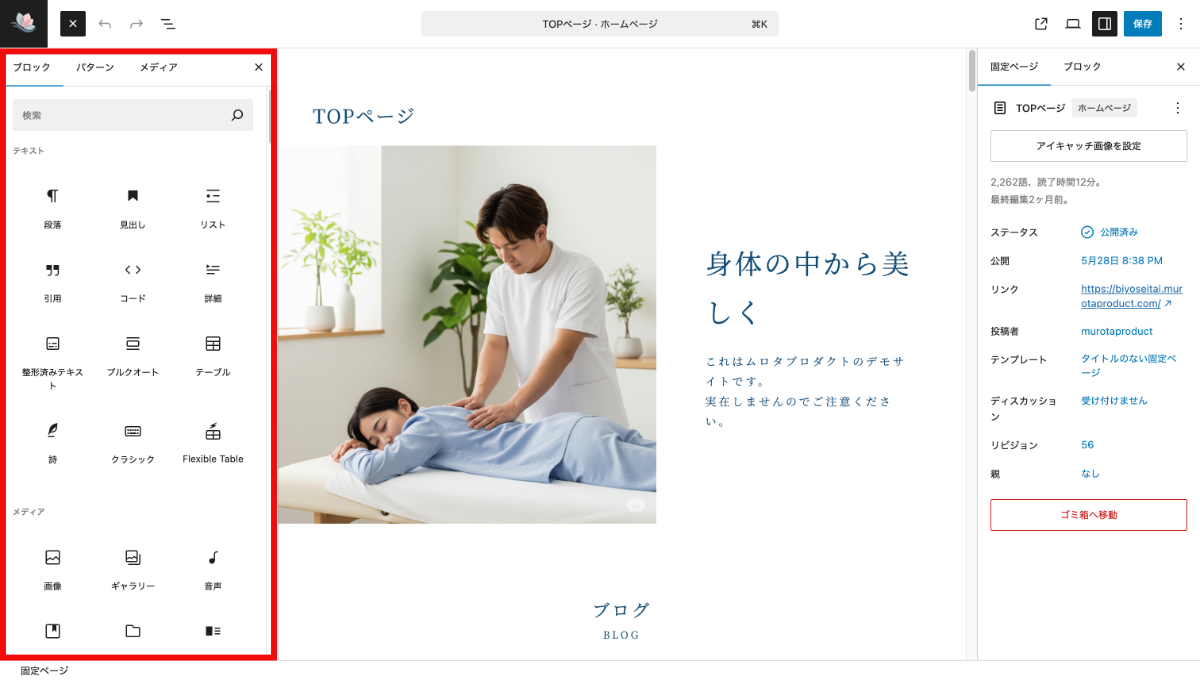
すると、ブロックの選択ウィンドウが開きます。
使いたいブロックをクリックすると挿入されます。
画面が違う・項目がない時は?
WordPressには様々なバージョンや制作方法があります。
今回の記事で紹介する方法は、最もベーシックな方法で作られたホームページの編集方法です。
画面が違う場合や、説明の項目がない場合は、特殊な方法でホームページが作られた可能性があります。制作を依頼した制作者にお問い合わせください。
ムロタプロダクトでも、ホームページの情報変更作業も承っています。困った場合はお気軽にお問い合わせください。
代表的な5つのブロック
今回紹介するのは以下の5つのブロックです。
- 段落ブロック
- テーブルブロック
- 画像ブロック
- ボタンブロック
- リストブロック
それぞれの役割と使い方を解説します。
①段落ブロック
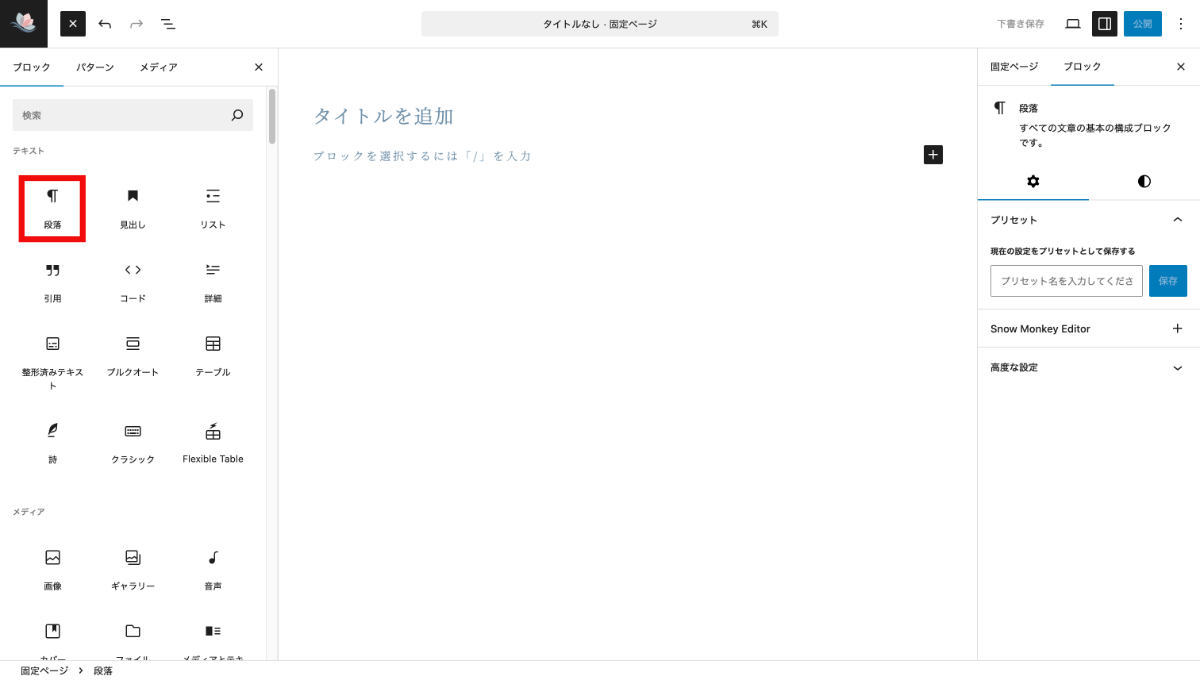
段落ブロックは、文章を入力するのに使うブロックです。
最も使用頻度が高いブロックと言えるでしょう。
使い方はWordなどの文章作成ソフトと同じ感覚で、文章を入力したり削除をすることができます。
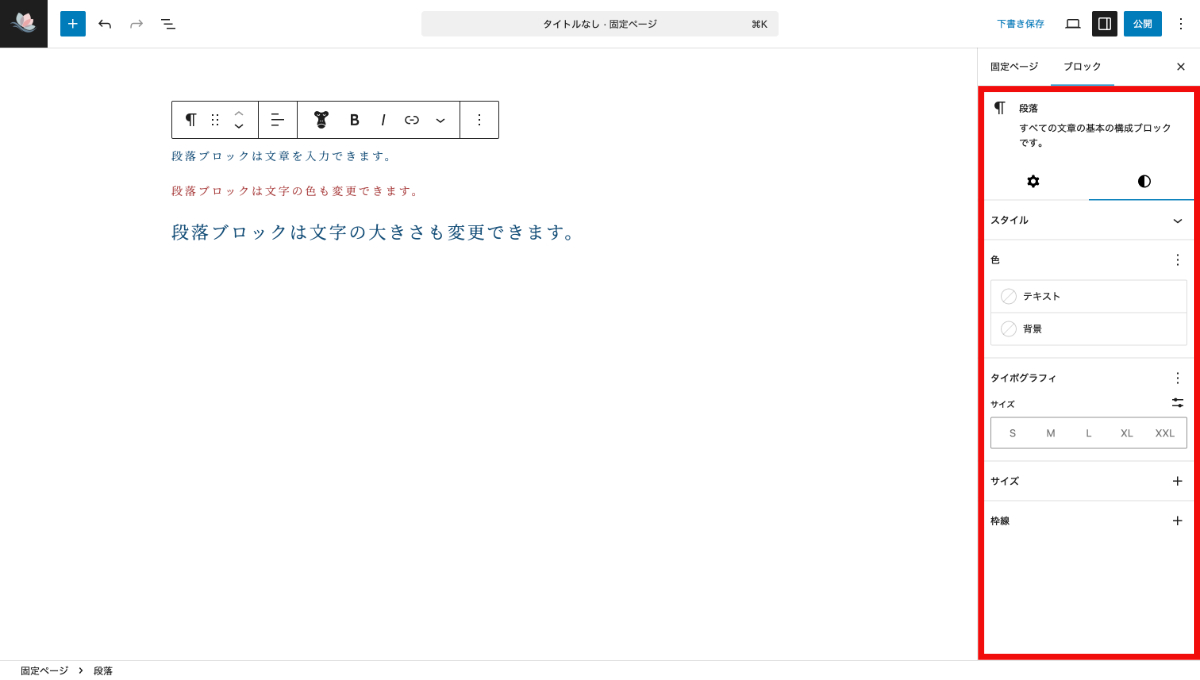
右側の設定パネルでは、文字のスタイルを変更することができます。
文字色や背景色、文字のサイズを変更することができますよ。
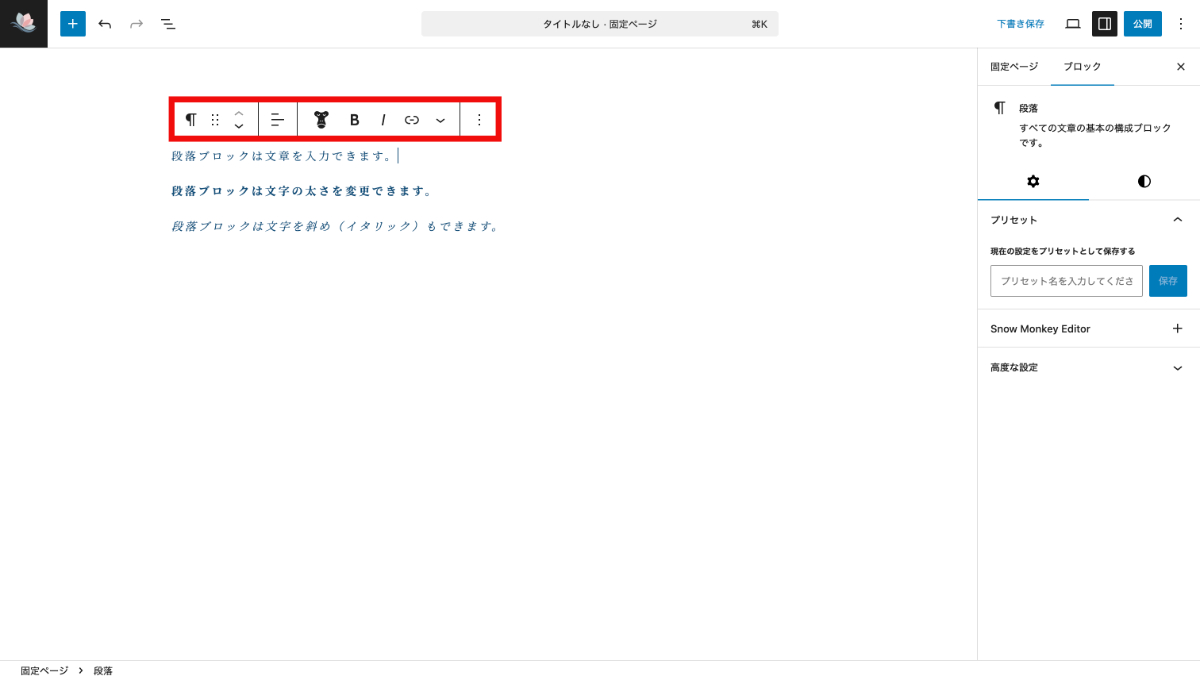
ブロックの近くのパネルでは、文字揃えや、太文字、斜線も変更できます。
②テーブルブロック
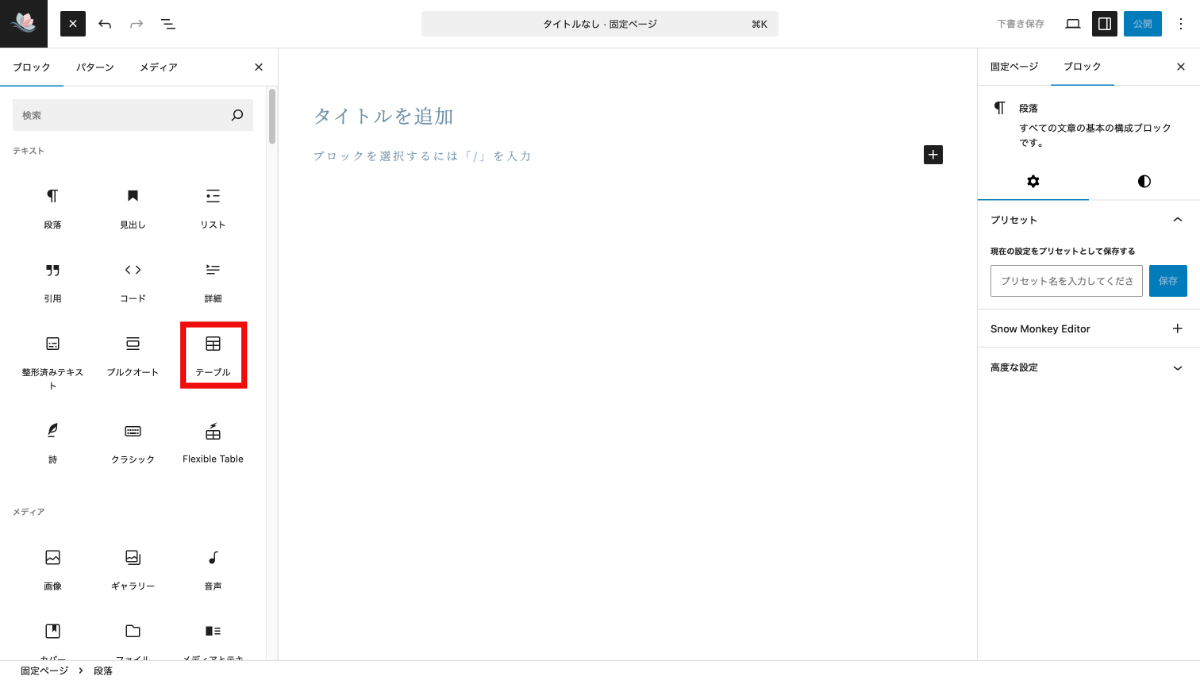
テーブルブロックは、表を簡単に追加できるブロックです。
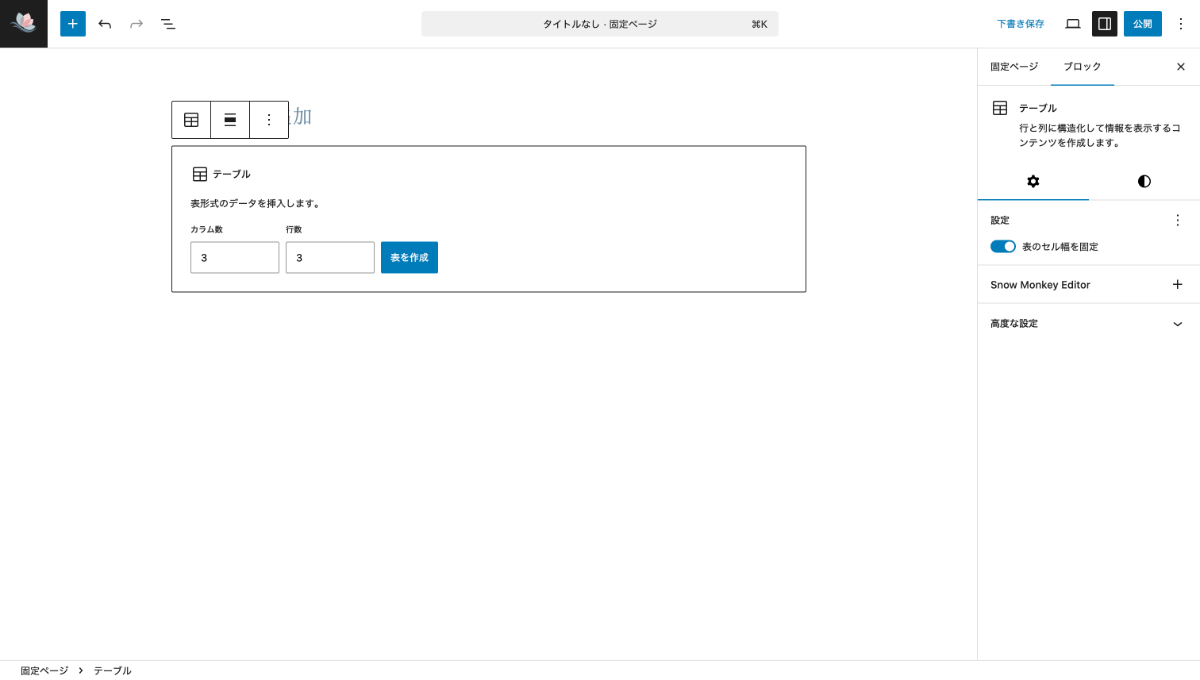
テーブルブロックをクリックすると、カラム数(列数)と行数を指定して、表を作成することができます。
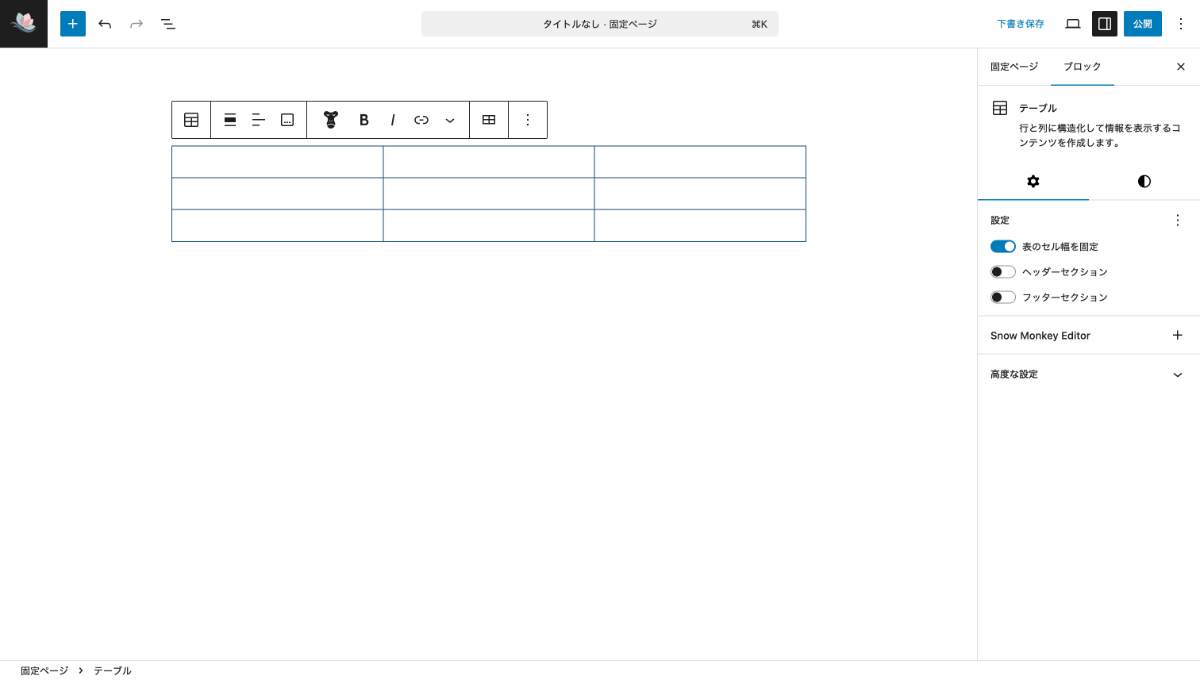
今回は3×3の表を作ってみました。

表のセルをクリックすると、カーソルが表示されますので、テキストを入力してください。
枠線の色を変更するには?
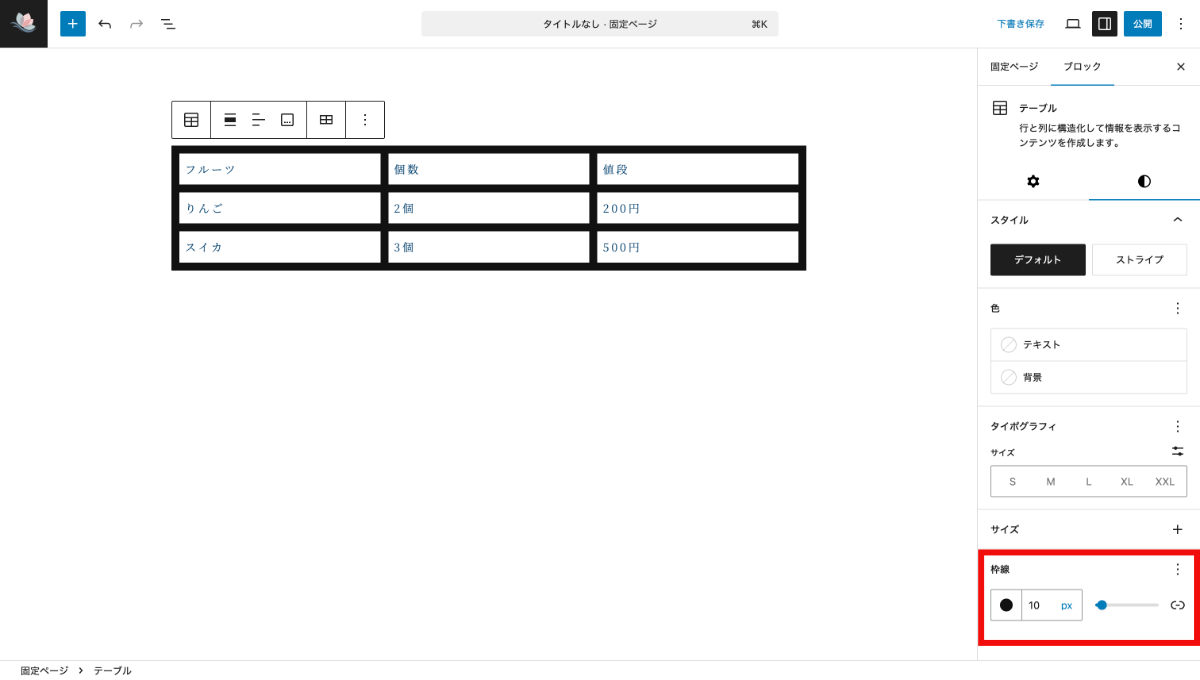
テーブルブロックの枠線の色を変更するには、右側の設定ウィンドウを使います。
設定ウィンドウ上部の右の「スタイル」を選択します。
「枠線」の項目から、枠線の色と枠線の幅を変更することができます。
列、行の追加や削除は?
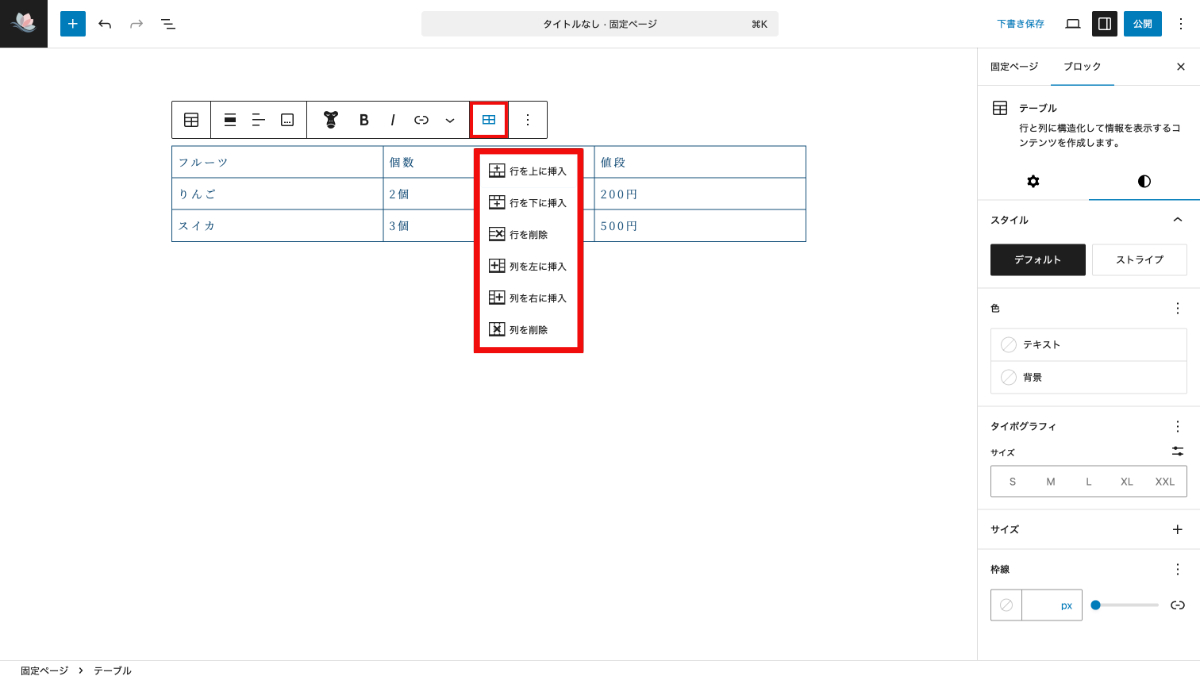
列や行の追加や削除をするには、テーブルブロック近くのパネルの「表を編集」をクリックします。
列や行の追加や削除が簡単に行えます。
③画像ブロック
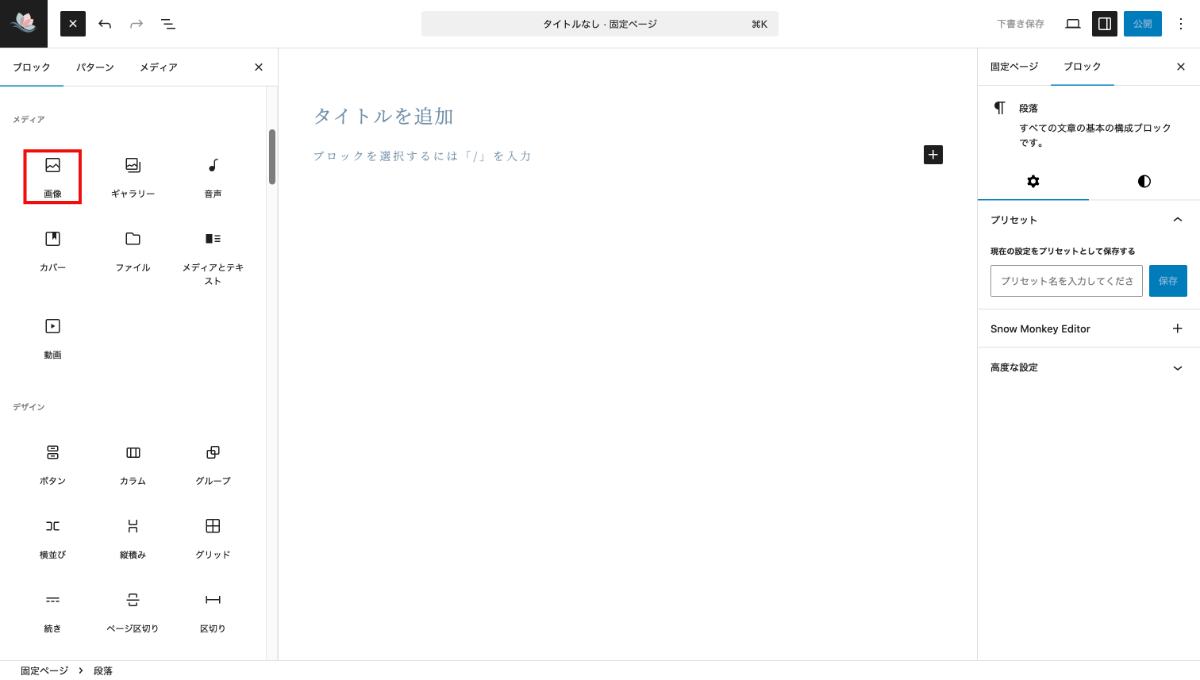
画像ブロックは、画像を挿入するためのブロックです。
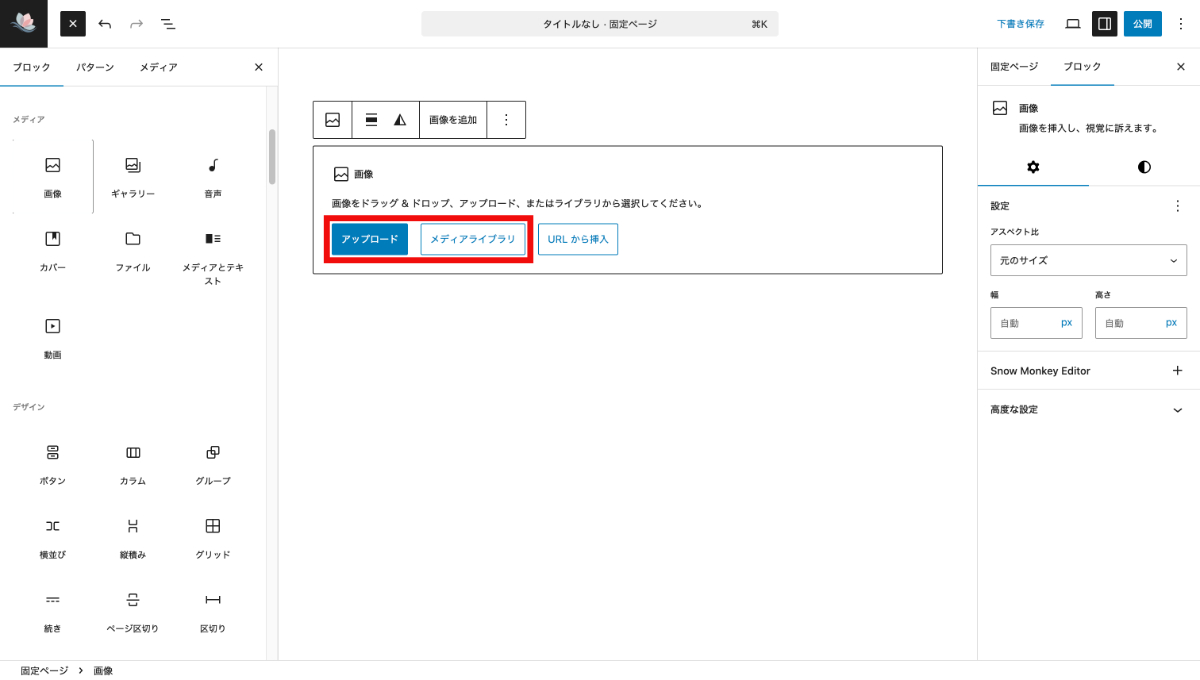
すでにホームページで使ったことがある画像を挿入する場合は、メディアライブラリを選択してください。
新しい画像を挿入する場合は、「アップロード」を選択して、パソコンのフォルダーから画像を選びます。
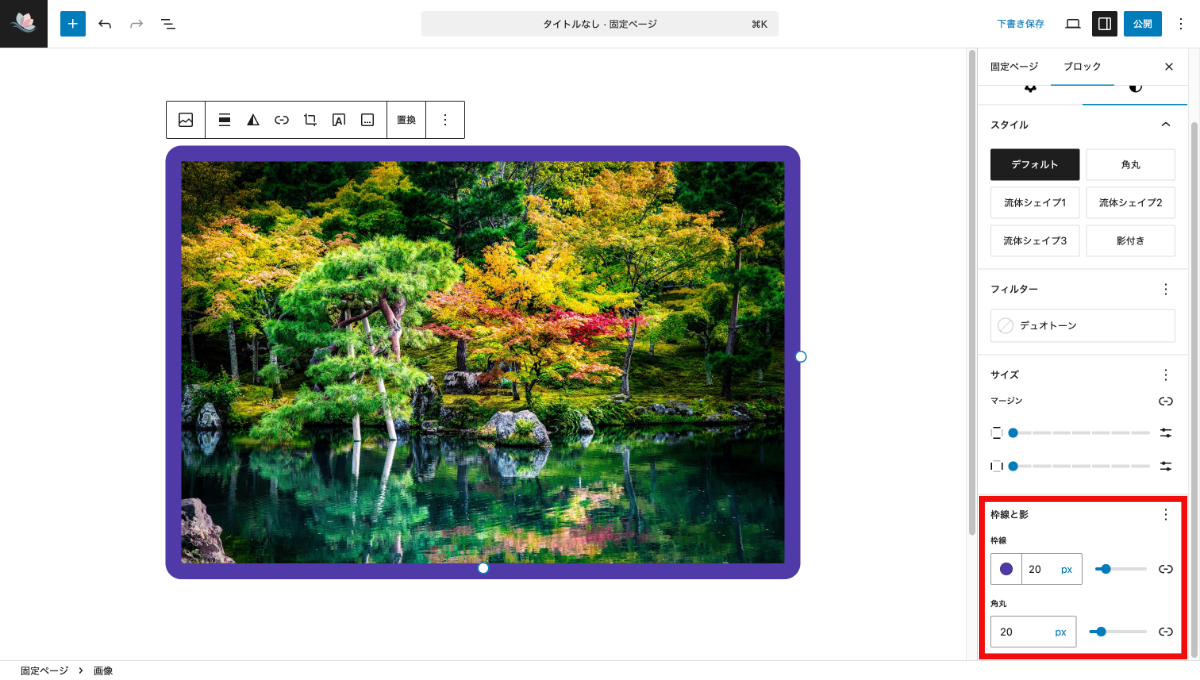
右側の設定ウィンドウからは、画像の枠線や、角丸の設定を行うことができます。
④ボタンブロック
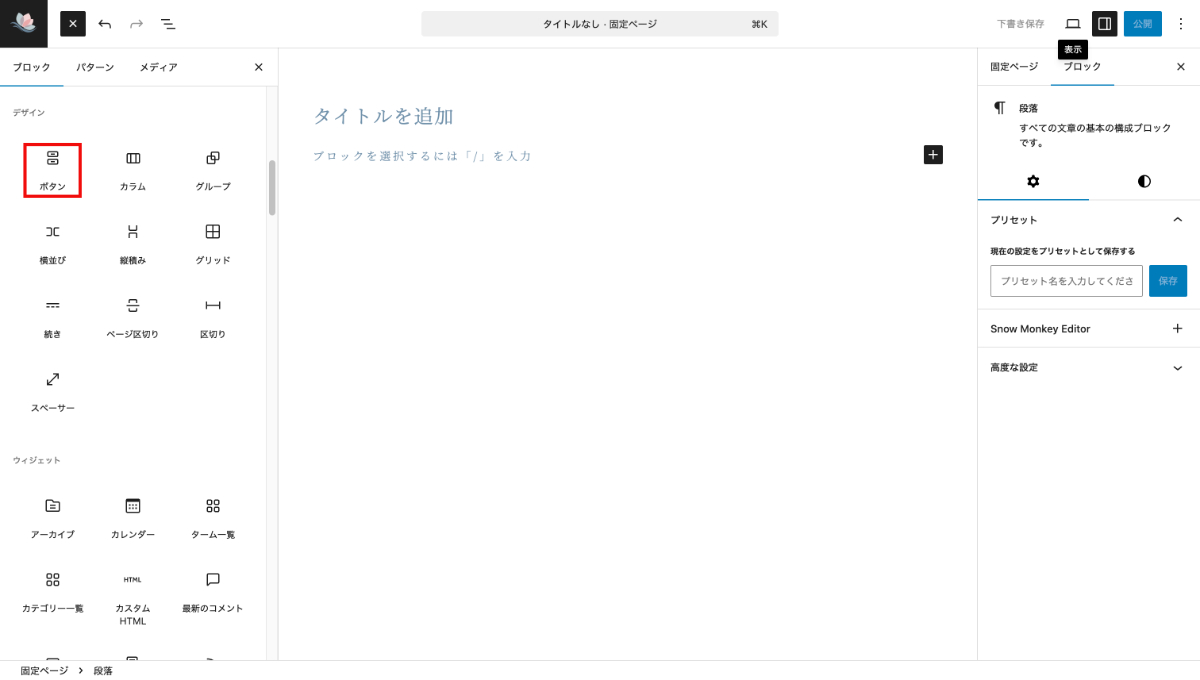
ボタンブロックは、ボタンを追加できるブロックです。
別ページに飛ばすURLを設置したり、参考サイトに飛ばす際に使えます。
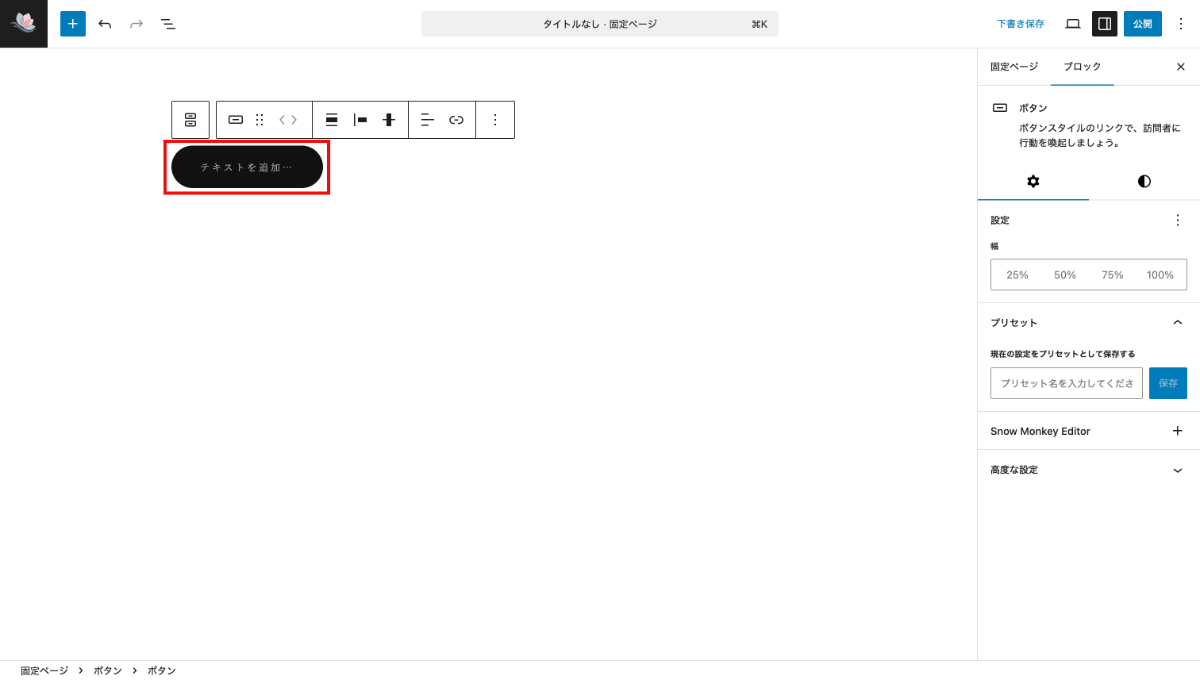
ボタンブロックの「テキストを追加」をクリックして、自由に文章を入力できます。
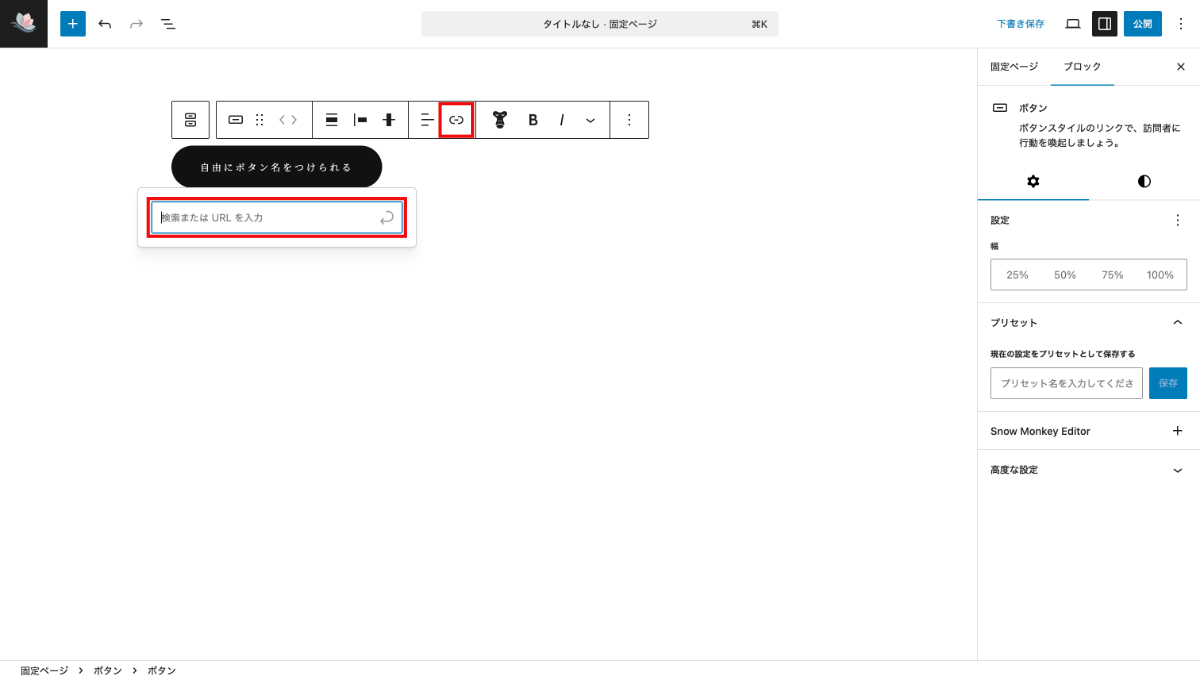
URLはボタンブロック近くのパネルの「リンク」をクリックします。
「検索またはリンクを入力」にURLを入力して、エンターキーを押せば完了です。
⑤リストブロック
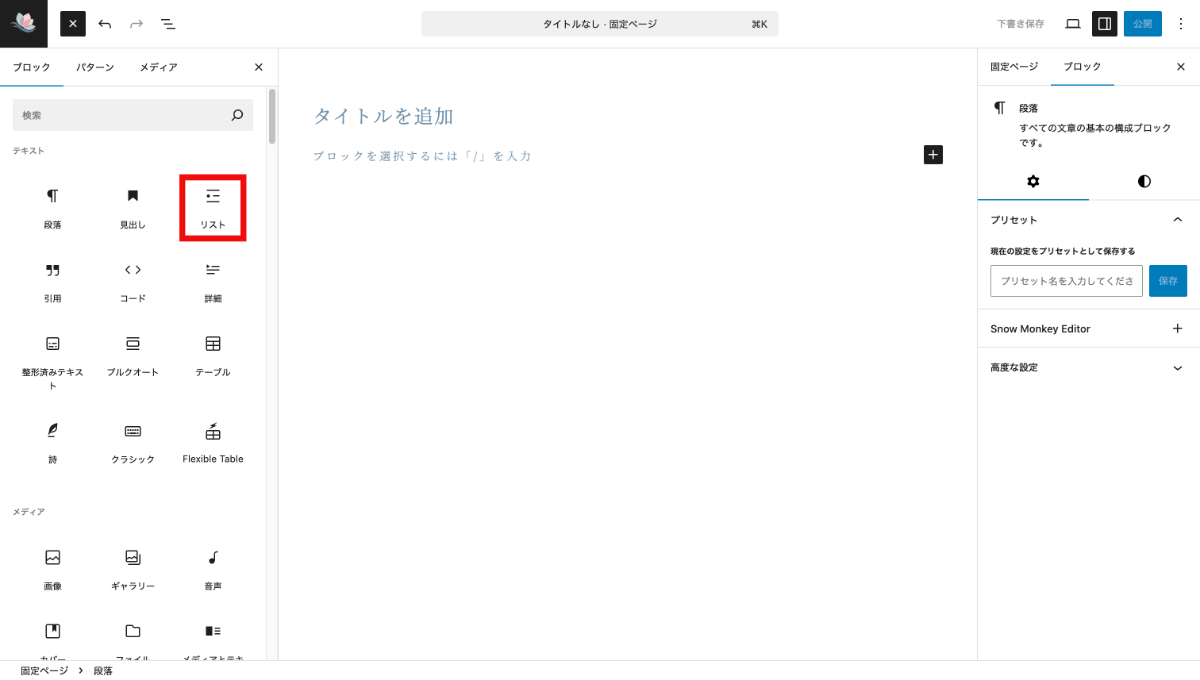
最後に紹介するのは、リストブロックです。
リストブロックは、箇条書きを簡単に作れるブロックです。
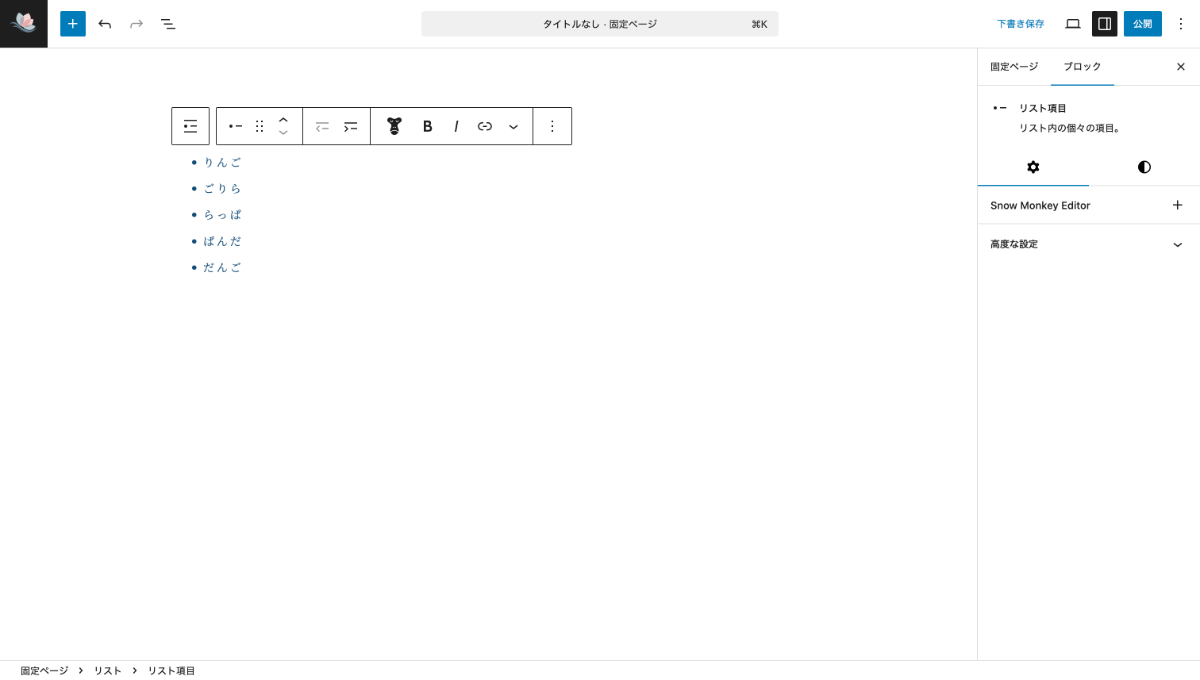
情報を分かりやすくまとめる時によく使います。
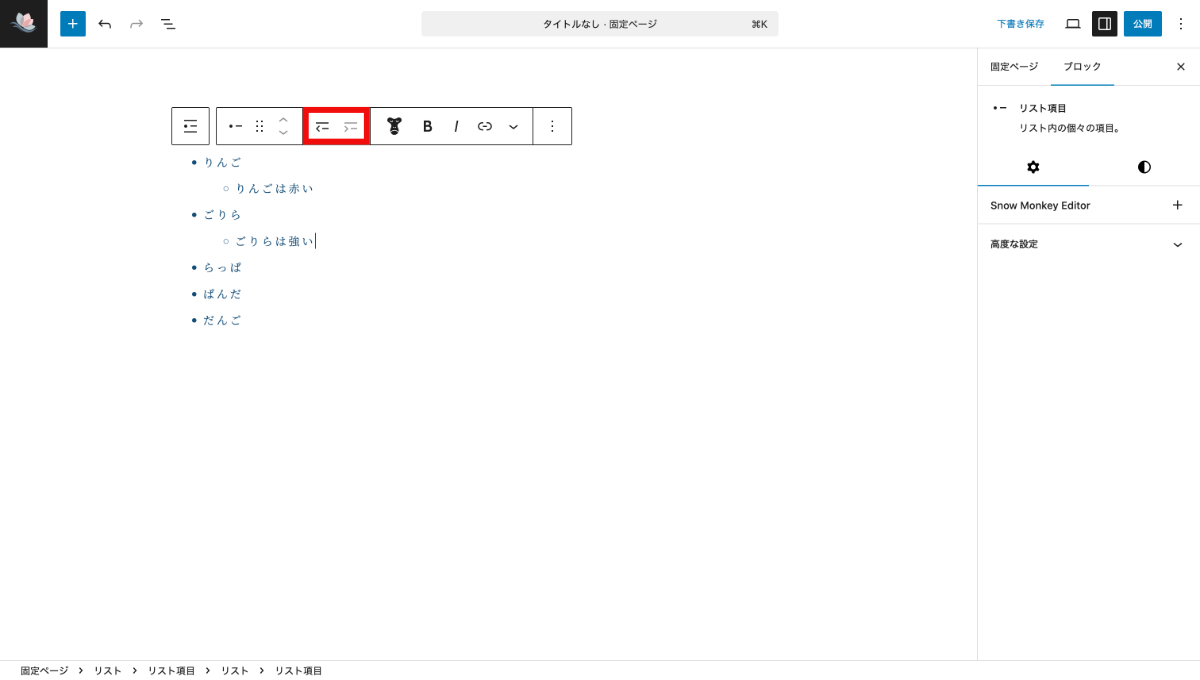
パネルのインデントから、箇条書きを階層にすることもできます。
まとめ:基本の5つのブロック
今回は使用頻度が非常に高い5つのブロックを紹介しました。
これらのブロックになれることで、WordPressでできることが劇的に増えます。
また、5つのブロックに慣れたら、以下のブロックも触ってみてください。
- 見出しブロック
- 引用ブロック
- ギャラリーブロック
- メディアとテキストブロック
- スペーサーブロック
これらのブロックも使用頻度が高めです。
少しずつ使えるブロックの数を増やしてみてくださいね。